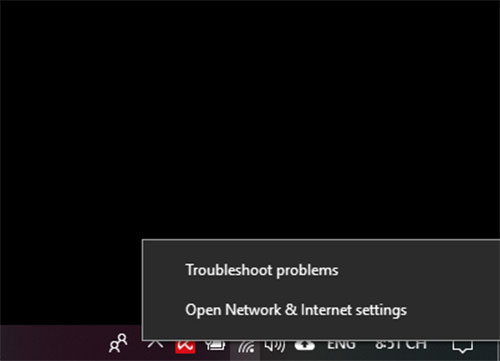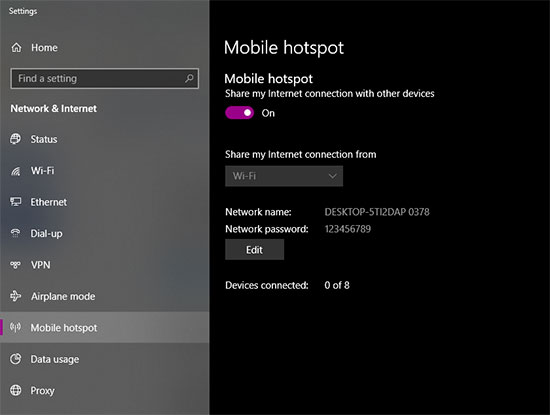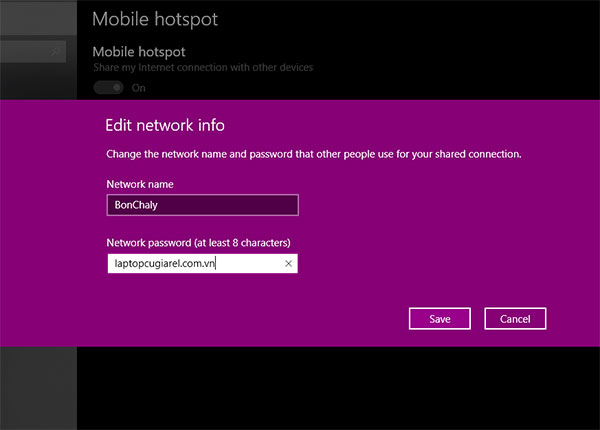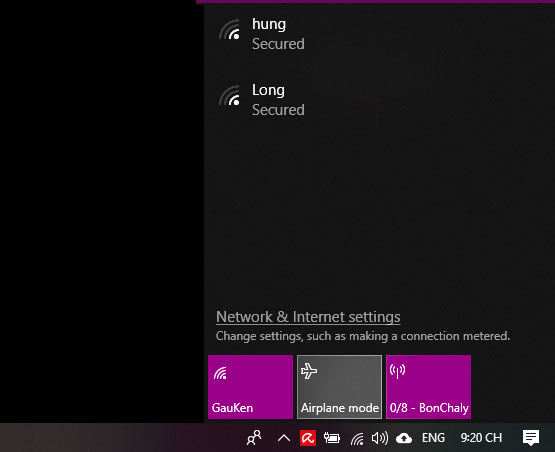Cách phát wifi trên laptop win 10 đơn giản không cần phần mềm
Nội dung
Cách phát wifi trên laptop win 10 đơn giản không cần phần mềm
Như chúng ta đã biết, hiện nay wifi đã quá quen thuộc với tất cả mọi người. Hầu hết chúng ta đều sử dụng wifi ở khắp nơi: quán xá, văn phòng, gia đình,… Thế nhưng, có đôi khi chỉ với 1 thiết bị bắt wifi ở góc xa khiến cho việc truy cập trên điện thoại trở nên khó khăn hơn vì sóng yếu. Trong khi đó laptop vẫn hoạt động tốt nhờ khả năng thu sóng wifi tốt hơn. Vậy thì tại sao chúng ta lại không tận dụng chiếc máy tính của mình làm một thiết bị phát sóng wifi cho điện thoại nhỉ? Có nhiều cách để phát sóng wifi, sử dụng phần mềm hoặc chức năng đã được tích sẵn trên máy. Và hôm nay laptopcugiare.com.vn sẽ hướng dẫn các bạn cách phát wifi trên laptop win 10 mà không cần dùng phần mềm.
Những điều kiện để biến laptop win 10 thành thiết bị phát wifi: Trước hết chính là máy bạn phải có mạng. Tất nhiên, một chiếc máy không thể nào tự nó phát wifi được cả. Và laptop của bạn phải có chức năng phát wifi mới được. Bây giờ thì tiến hành thôi nào.
Bước một:
Chúng ta nhấp chuột phải vào biểu tượng cột sóng wifi và chọn “Open Network & Internet Setting”. Hoặc bạn cũng có thể tìm ” Mobile hostpot” trong công cụ tìm kiếm trên thanh taskbar.
Bước 2:
tìm đến mục Mobile hotspot và bật “on” để kích hoạt chế độ phát sóng wifi.
Bước 3:
Chúng ta vào edit để thiết lập thông tin tên và mật khẩu. Ở mục network name chúng ta có thể đổi tên tùy ý. Ở phần mật khẩu chúng ta có thể để trống nếu như muốn mời ai đó sử dụng miễn phí. Hay thiết lập một mật khẩu phức tạp để tránh những kẻ tò mò xài ké. Mật khẩu yêu cầu ít nhất 8 ký tự nhé.
Vậy là chiếc laptop của bạn đã biến thành một thiết bị phát sóng wifi rồi. Thật đơn giản phải không nào? Để tắt hoặc bật lên, bạn làm đến bước 2 rồi ấn off đi là xong. Hoặc cũng có thể nhấp chuột trái vào biểu tượng wifi dưới thanh taskbar và ấn vào biểu tượng mobile hotspot là được.
Bạn có thể truy cập đến 8 thiết bị cùng lúc vào wifi này đấy. Bạn đang khổ sở khi chiếc điện thoại của bạn không bắt tới modem wifi ở xa? Hãy làm theo cách phát wifi trên laptop win 10 vô cùng đơn giản mà hữu hiện này nhé.